Kuidas Facebookis küsitlust luua?

Kui otsite, kuidas luua Facebookis küsitlust, et saada inimeste arvamust, siis meilt leiate kõik lahendused alates sündmustest, messengerist kuni looni; saate Facebookis küsitluse luua.
Selles postituses räägime režiimist Pilt pildis või PIP-režiimist, mida kõige sagedamini nähakse erinevate rakenduste uusima lisana. PIP-režiim on funktsioon, mille kaudu saate ühel ekraanil videot vaadata ja samal ajal teisel ekraanil töötada. Seda tutvustati WhatsAppis selle aasta alguses.
Chrome tutvustas hiljuti lauaarvutite jaoks režiimi Pilt pildis. Järgmine selle funktsiooni saamiseks on Mozilla firefox. Režiim Pilt pildis on õnnistuseks kõigile, kuna see võimaldab meil töölauafunktsiooni hõlpsalt kasutada. Saame tööd jätkata ja video ei peatu isegi siis, kui vahekaart on minimeeritud. See režiim aitab rikastada kasutajakogemust. See muudab brauseri ka teiste konkurentide seas populaarseks.
Kuidas lubada Firefoxis pilt pildis?
Režiimi Pilt pildis kasutamiseks Firefoxi brauseris peate järgima mõnda allpool toodud sammu. Juhised juhatavad teid PIP Firefoxi režiimi kasutamiseks. Saate seda kasutada oma süsteemis – Windowsis ja Macis.
1. samm: käivitage oma süsteemis Mozilla Firefoxi veebibrauser.
2. samm: avage uus vahekaart ja viige kursor aadressiribale ja tippige järgmine käsk.
umbes: config
Vajutage sisestusklahvi.
3. samm: ekraanil kuvatakse järgmine teade. Selle eesmärk on teavitada teid, et järgmine käsk võib olla teie veebibrauserile ohtlik, kui olete konfiguratsioonidesse sisenemas.
Järgmisel vahekaardil antud seaded sisaldavad erinevaid käske, mida kasutatakse veebibrauseri kasutuskogemuse hõlbustamiseks.
Ilmub järgmine hoiatusteade –
"Nende täpsemate sätete muutmine võib kahjustada selle rakenduse stabiilsust, turvalisust ja jõudlust. Sa peaksid jätkama ainult siis, kui tead, mida teed.
Peate märkima kirja ees oleva märkeruudu, mis ütleb „Kuva järgmine kord seda hoiatusteadet”. See tuletab teile meelde, et peate oma tegudes kindel olema.
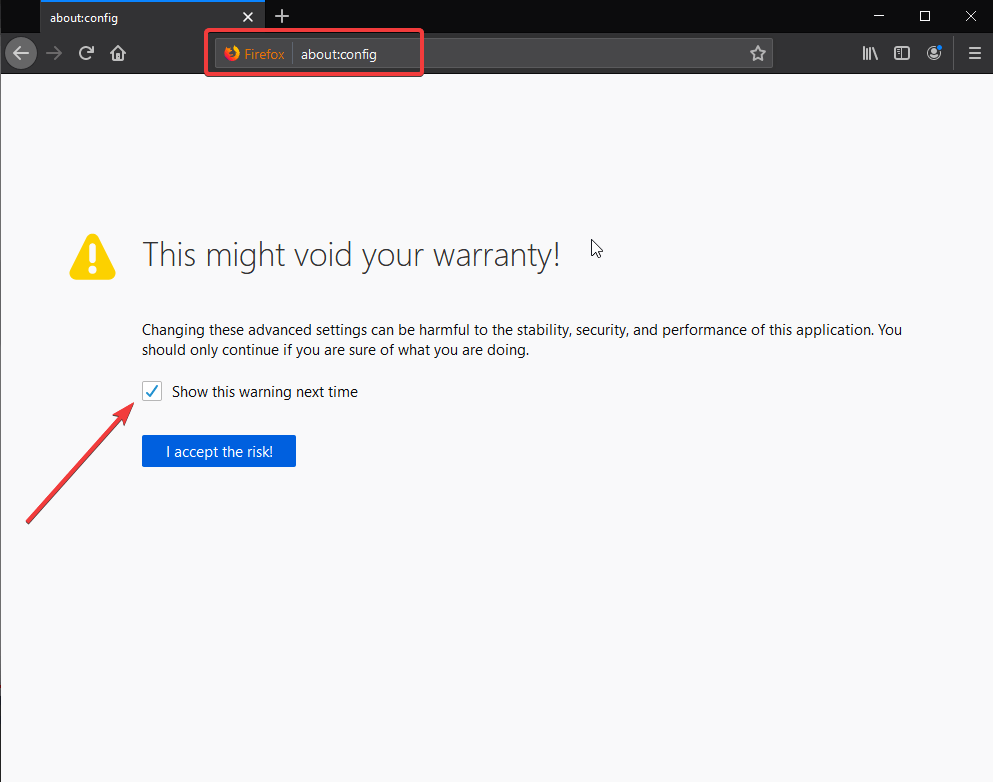
4. samm: nüüd kuvatakse vahekaardil mitu käsku koos selle sätetega. Saate sealt valida käsud ja teha oma veebibrauseris soovitud muudatused. Kuvatav loend näitab teile kõiki käske ühes kohas.
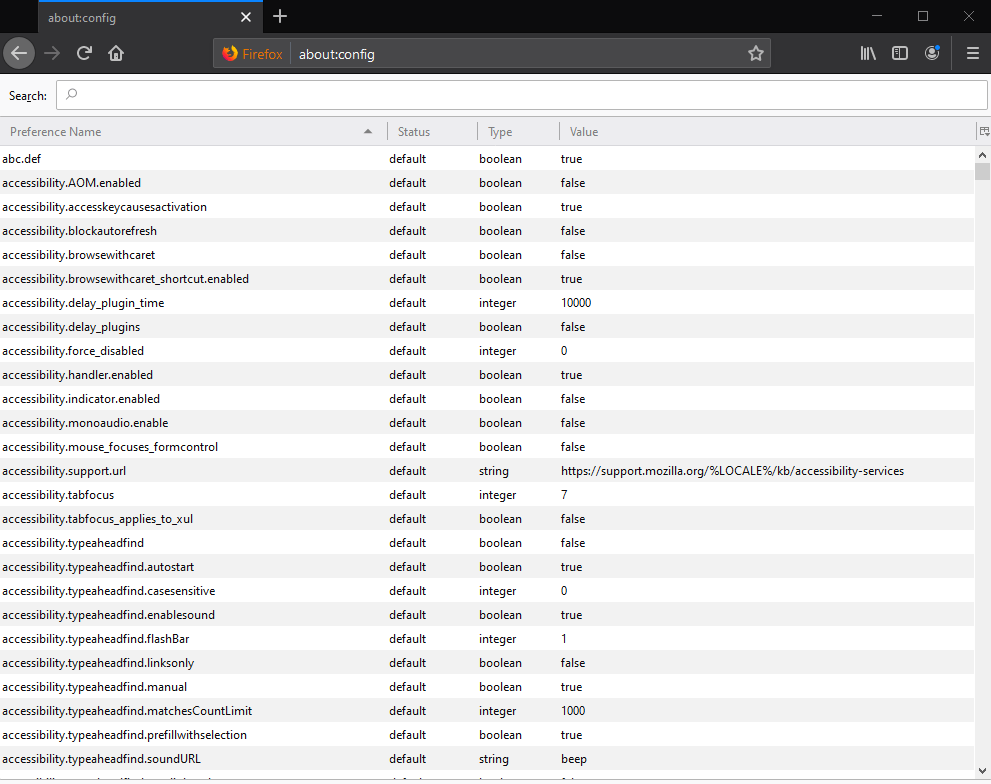
5. samm: otsige muudatuste tegemiseks sellest loendist video juhtelemente. Pilt pildis Firefoxi lubamiseks tippige järgmine tekst.
Media.videocontrols.picture-in-picture.enabled

Valige suvandite hulgast õige käsk, kuna näete, et selle ees olev Väärtus näitab False. Nüüd topeltklõpsake sellel, mis muudab väärtuseks True.
Nüüd olete valmis seda Pilt pildis Firefoxi funktsiooni kasutama.
6. samm: otsige taaskord teist käsku, et lülitada sisse lüliti, et seda videotes näha.
Media.videocontrols.picture-in-picture.video-toggle.always-show

Korrake samu samme, et muuta käsk Väärtus väärtuseks Tõene topeltklõpsuga.
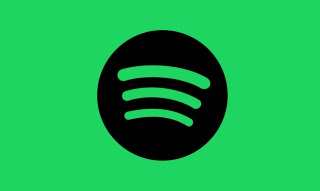
7. samm: minge vahekaardil paremas ülanurgas olevatele sätetele, rippmenüü riba näitab teile rohkem valikuid. Valige sellest loendist privaatrežiim, mis avab Mozilla Firefoxi brauseri jaoks kohe uue akna.
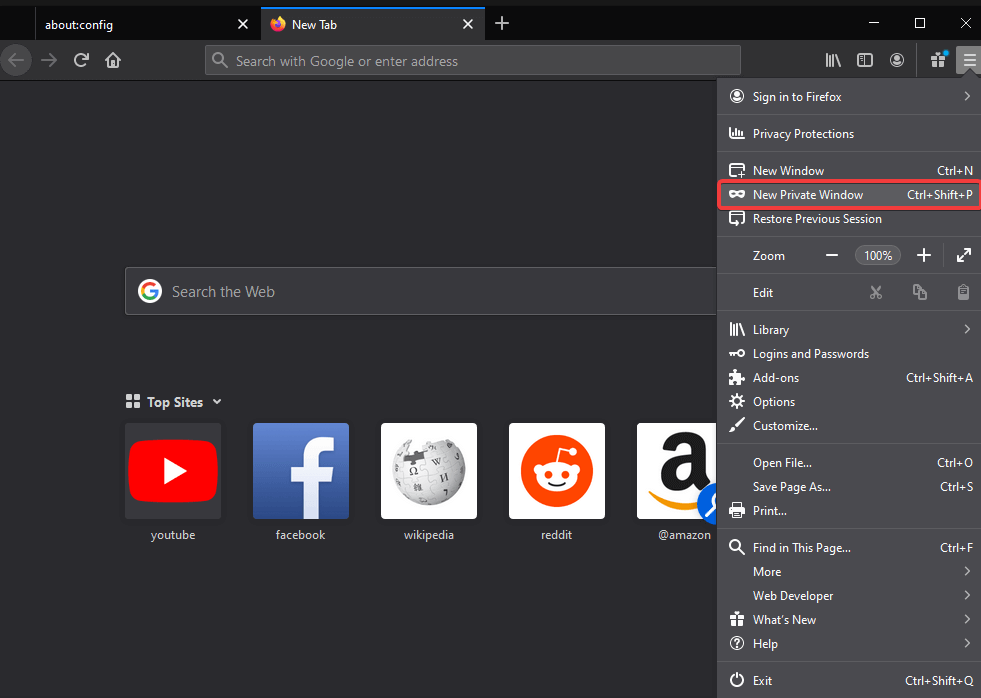
8. samm: nüüd peate avama meedia, kust soovite videot esitada. Sel juhul mängisime Youtube'i veebisaiti ja klõpsasime videol, mida soovite esitada.
9. samm: kui videot esitatakse, leiate video paremalt küljelt sinise kasti.
Kui viite kursori selle kohale, see laieneb ja näete selle peale kirjutatud "Pilt pildis".
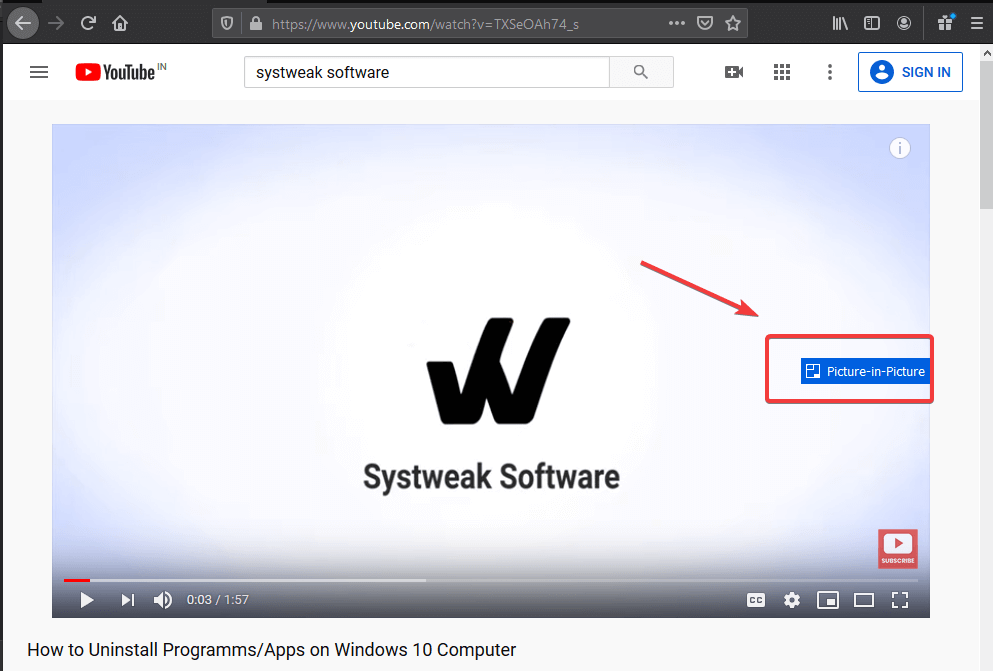
10. samm: see tõmbab video veebibrauserist automaatselt välja. Kui see on töölaual kuvatud, saate selle ekraanil kõikjale teisaldada.
Samuti saate muuta pildi suurust Firefoxi pildiaknas.
Märkus . Algses kohas olev video näitab teile sõnumit – seda videot esitatakse režiimis Pilt pildis.
Järeldus:
See on meetod, mille abil saame Firefoxis režiimi Pilt pildis lubada. Vahekaartide vahel vahetamise asemel on lihtsam vaadata PIP-videoid ekraanil. Funktsioon on endiselt arendusrežiimis, seetõttu peate seda kasutama väikese näpunäidetega.
Meile meeldib teist kuulda
Palun andke meile teada oma arvamus selle postituse kohta allolevas kommentaaride jaotises. Samuti, mida arvate selle funktsiooni kasutamisest Firefoxis? Kui teil on tehnikaga seotud teemaga seotud küsimusi, jagage neid meiega. Soovime teiega lahenduse leidmiseks tagasi pöörduda. Postitame regulaarselt nõuandeid ja nippe ning lahendusi tavalistele tehnoloogiaga seotud probleemidele. Liituge meie uudiskirjaga, et saada regulaarseid uuendusi tehnikamaailma kohta. Jälgige meid Facebookis , Twitteris , LinkedInis ja YouTube'is ning jagage meie artikleid.
Kui otsite, kuidas luua Facebookis küsitlust, et saada inimeste arvamust, siis meilt leiate kõik lahendused alates sündmustest, messengerist kuni looni; saate Facebookis küsitluse luua.
Kas soovite aegunud pääsmeid kustutada ja Apple Walleti korda teha? Järgige selles artiklis, kuidas Apple Walletist üksusi eemaldada.
Olenemata sellest, kas olete täiskasvanud või noor, võite proovida neid värvimisrakendusi, et vallandada oma loovus ja rahustada meelt.
See õpetus näitab, kuidas lahendada probleem, kuna Apple iPhone'i või iPadi seade kuvab vales asukohas.
Vaadake, kuidas saate režiimi Mitte segada iPadis lubada ja hallata, et saaksite keskenduda sellele, mida tuleb teha. Siin on juhised, mida järgida.
Vaadake erinevaid viise, kuidas saate oma iPadi klaviatuuri suuremaks muuta ilma kolmanda osapoole rakenduseta. Vaadake ka, kuidas klaviatuur rakendusega muutub.
Kas seisate silmitsi sellega, et iTunes ei tuvasta oma Windows 11 arvutis iPhone'i või iPadi viga? Proovige neid tõestatud meetodeid probleemi koheseks lahendamiseks!
Kas tunnete, et teie iPad ei anna tööd kiiresti? Kas te ei saa uusimale iPadOS-ile üle minna? Siit leiate märgid, mis näitavad, et peate iPadi uuendama!
Kas otsite juhiseid, kuidas Excelis automaatset salvestamist sisse lülitada? Lugege seda juhendit automaatse salvestamise sisselülitamise kohta Excelis Macis, Windows 11-s ja iPadis.
Vaadake, kuidas saate Microsoft Edge'i paroole kontrolli all hoida ja takistada brauserit tulevasi paroole salvestamast.







